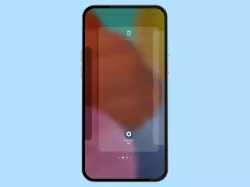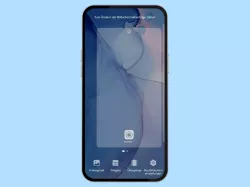Android: Startseite im Browser ändern
Du möchtest eine andere Startseite im Browser festlegen? So geht es unter Android!
Von Simon Gralki · Zuletzt aktualisiert am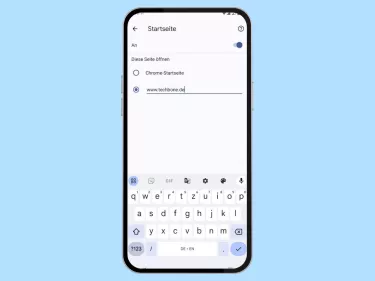
Diese Anleitung gehört zu unseren umfassendem Guide für Stock Android. Alles Schritt für Schritt erklärt!
Die Chrome-Startseite mit der Google-Suche und Nachrichten-Themen über Discover ist unerwünscht? Wie man die Startseite in Chrome ändern und eine beliebige Webseite einstellen kann, zeigen wir hier.
Sobald man den Internetbrowser unter Android startet, wird eine Startseite mit der Google-Suchleiste und Verknüpfungen zu Webseiten wie Amazon, Facebook oder YouTube eingeblendet. Weiter unten befindet sich ein Newsfeed von Google Discover, der den Nutzer über aktuelle Nachrichtenthemen informiert.
Um das Gerät an die eigenen Bedürfnisse anzupassen, kann man jederzeit eine eigene Startseite im Browser hinterlegen, um beispielsweise einen schnellen Zugriff auf Suchmaschinen anderer Anbieter oder dem Login einer häufig besuchten Webseite zu erhalten. Nachdem die Startseite geändert wurde, wird bei jedem neu geöffneten Tab oder durch das Tippen auf das Home-Symbol links neben der Adresszeile direkt die gewünschte Webseite aufgerufen.






- Öffne die Chrome-App
- Öffne das Menü
- Tippe auf Einstellungen
- Tippe auf Startseite
- Tippe auf Benutzerdefinierte Webadresse eingeben
- Gib eine Webadresse ein und tippe auf Zurück





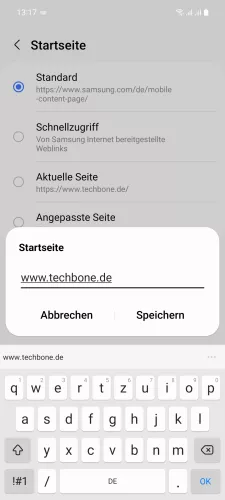
- Öffne die Internet-App
- Öffne das Menü
- Tippe auf Einstellungen
- Tippe auf Startseite
- Wähle Angepasste Seite
- Gib eine Webadresse ein und tippe auf Speichern







- Öffne die Mi Browser-App
- Tippe auf Profil
- Tippe auf Einstellungen
- Tippe auf Erweitert
- Tippe auf Als Startseite festlegen
- Tippe auf Anpassen
- Gib eine Webadresse ein und tippe auf OK







- Öffne die Mi Browser-App
- Tippe auf Profil
- Öffne die Einstellungen
- Tippe auf Erweitert
- Tippe auf Als Startseite festlegen
- Tippe auf Anpassen
- Gib eine Webadresse ein und tippe auf OK
Häufig gestellte Fragen (FAQ)
Wie kann man die Startseite ändern?
Die angezeigte Startseite im Browser (Chrome) kann jederzeit über die Einstellungen geändert und eine beliebige Webseite eingegeben werden.
Wie kann man die Startseite löschen?
Die Chrome-Startseite mit den Schnellzugriffen auf andere Webseiten oder dem Newsfeed von Google Discover kann nicht gelöscht werden.
Auf Wunsch kann der Nutzer die Startseite in Chrome ändern.